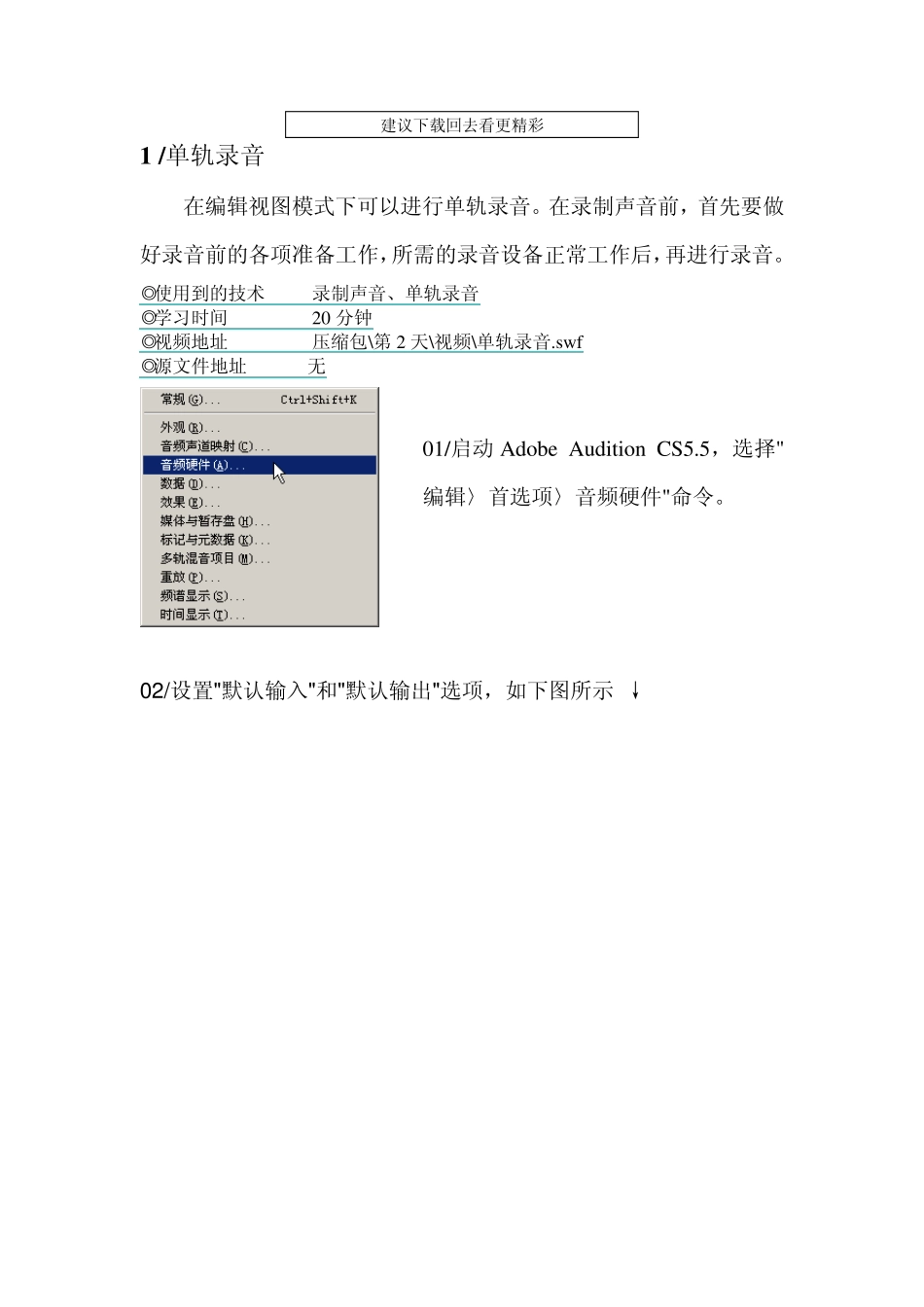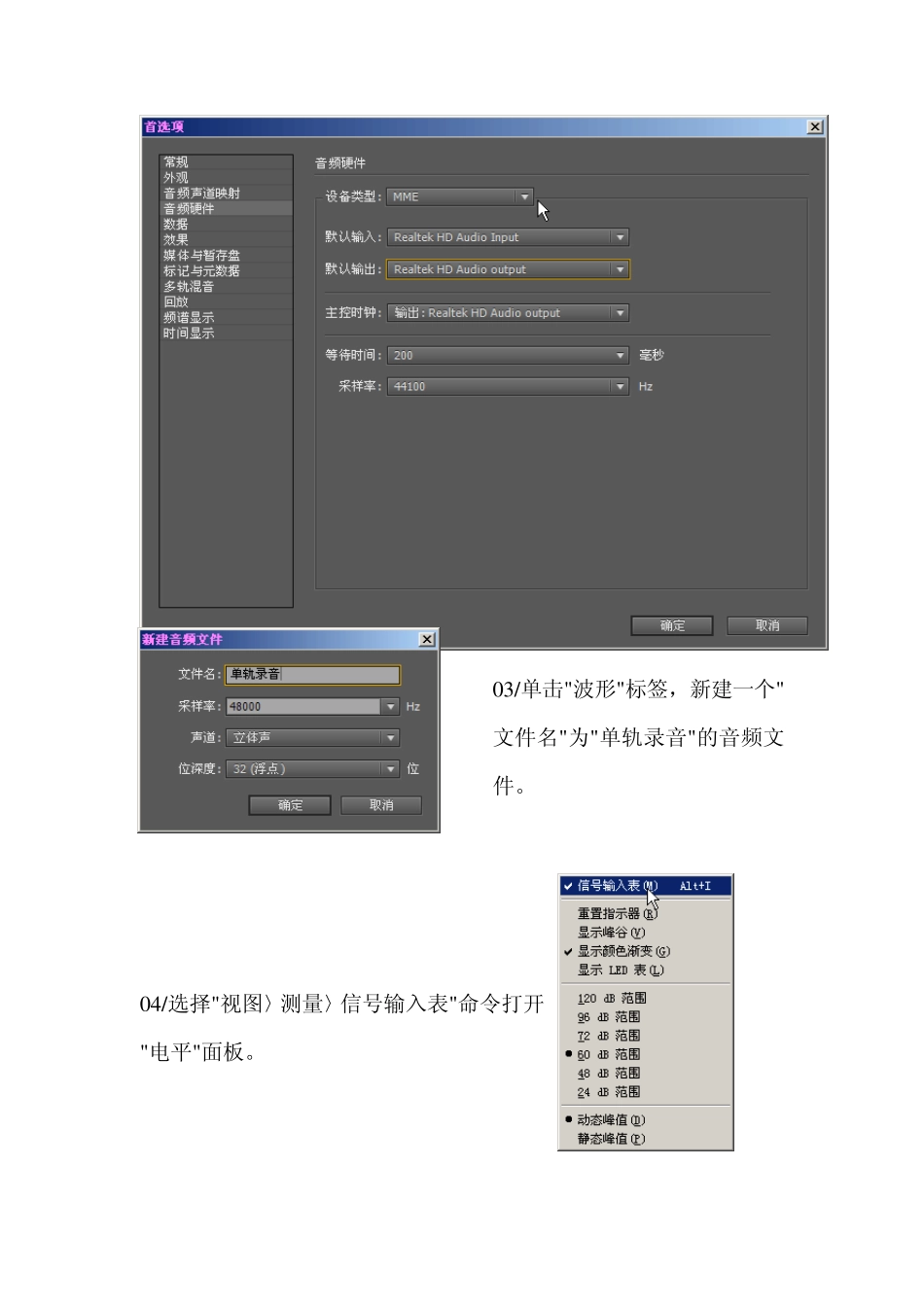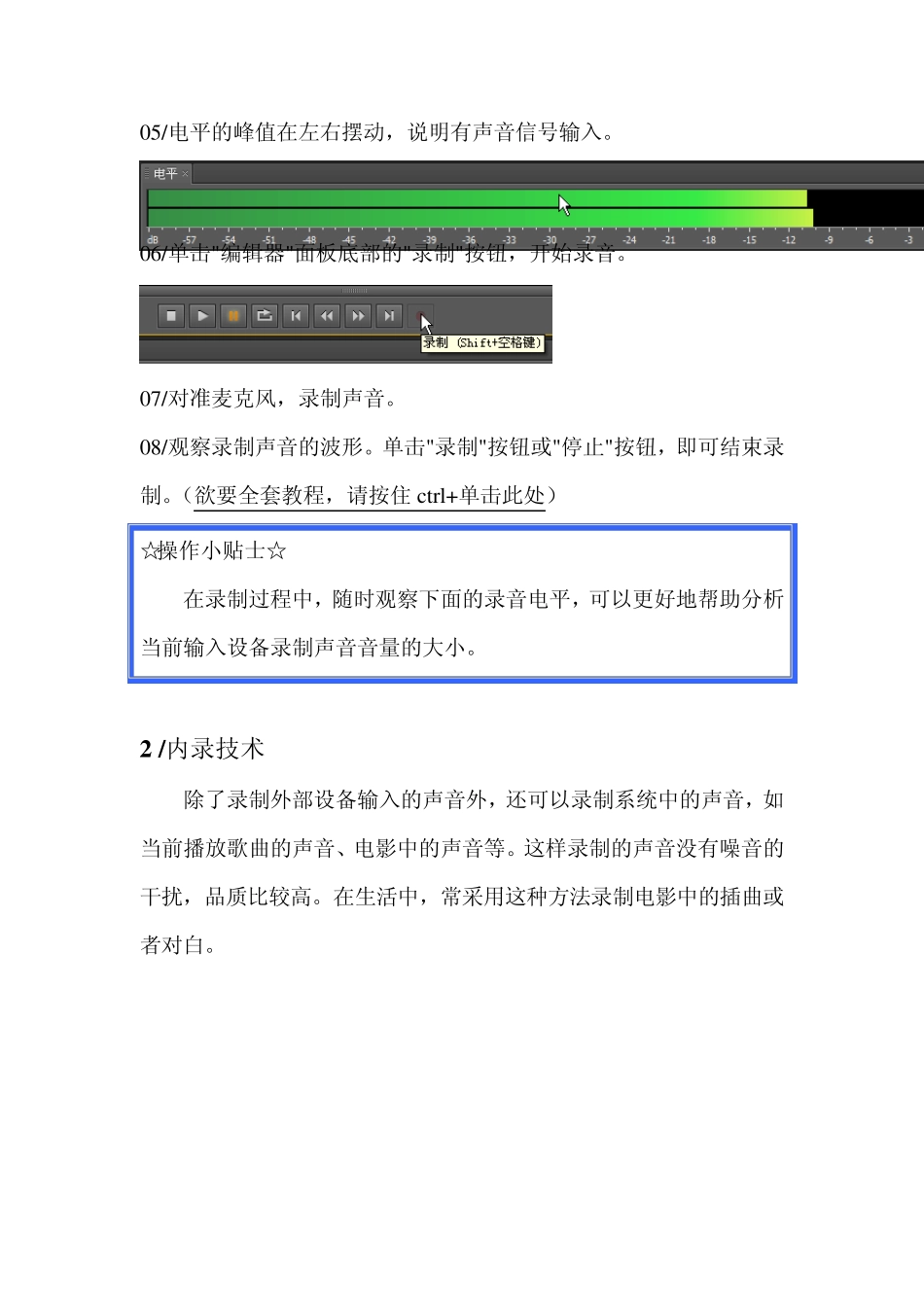建议下载回去看更精彩 1 /单轨录音 在编辑视图模式下可以进行单轨录音。在录制声音前,首先要做好录音前的各项准备工作,所需的录音设备正常工作后,再进行录音。 ◎使用到的技术 录制声音、单轨录音 ◎学习时间 20 分钟 ◎视频地址 压缩包\第2 天\视频\单轨录音.sw f ◎源文件地址 无 01/启动Adobe Audition CS5.5,选择"编辑〉首选项〉音频硬件"命令。 0 2 /设置"默认输入"和"默认输出"选项,如下图所示 ↓ 0 3 /单击"波形"标签,新建一个"文件名"为"单轨录音"的音频文件。 0 4 /选择"视图〉测量〉信号输入表"命令打开 "电平"面板。 05/电平的峰值在左右摆动,说明有声音信号输入。 06/单击"编辑器"面板底部的"录制"按钮,开始录音。 07/对准麦克风,录制声音。 08/观察录制声音的波形。单击"录制"按钮或"停止"按钮,即可结束录制。(欲要全套教程,请按住ctrl+单击此处) ☆操作小贴士☆ 在录制过程中,随时观察下面的录音电平,可以更好地帮助分析当前输入设备录制声音音量的大小。 2 /内录技术 除了录制外部设备输入的声音外,还可以录制系统中的声音,如当前播放歌曲的声音、电影中的声音等。这样录制的声音没有噪音的干扰,品质比较高。在生活中,常采用这种方法录制电影中的插曲或者对白。 内录歌曲 ◎使用到的技术 声音的内录、设置输入、输出设备 ◎学习时间 15 分钟 ◎视频地址 压缩包\第 2 天\视频\内录技术.sw f ◎源文件地址 无 0 1 /将之前录制的音频选中并删除,打开"声音"对话框。 0 2 /在空白区域单击鼠标右键,选择“显示禁用的设备”命令。 0 3 /在“立体声混音”设备上单击鼠标右键,选择“启用”命令,同时禁用"麦克凤"设备。 0 4 /单击“确定”按钮,选择“编辑〉首选项〉音频〉硬件”命令,如下图所示 ↓ 0 5 /将“默认输入”设置为“立体声混音(Realtek High Definition Audio)”,如下图所示 0 6 /如果没有显示“立体声混音(Realtek High Definition Audio)”选项,可以重启该软件再设置,如下图所示 ↓ 0 7 /使用播放器播放音乐或电影,单击“录制”按钮。 0 8 /录制完成后,单击“录音”或者“停止”按钮,完成内录。 ☆操作小贴士☆ 在内录过程中,可以根据电平峰值来调整音乐的播放音量高低,以便获得更好的音频录制效果。 3 /多轨录音 多轨录音是指利用音频软件同时在多个音轨中录制不同的音频信号,然后通过混音编排得到...